电脑如何更改地区 如何在win10系统中修改语言和地区设置
更新时间:2023-06-14 16:08:07作者:yang
电脑如何更改地区和语言设置一直是一个让很多人感到困惑的问题。无论是因为在国外工作学习,还是因为想要学习其他语言,我们都可能需要在电脑上进行语言和地区设置的更改。而在Windows 10系统中,修改语言和地区设置也非常简单。下面就让我们来了解一下在Windows 10系统中如何进行语言和地区设置的更改。
如何在win10系统中修改语言和地区设置
操作方法:
1.首先,点击右下角菜单栏的消息按钮。
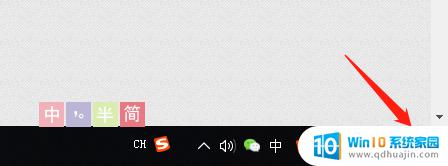
2.在弹出框中选中【所有设置】。
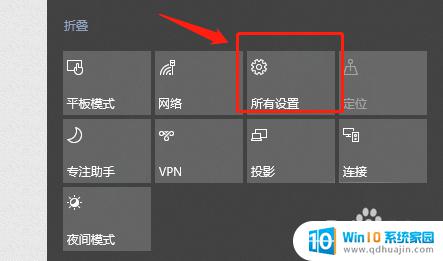
3.点击后,会弹出一个交流框,在这里选中【时区和语言】。
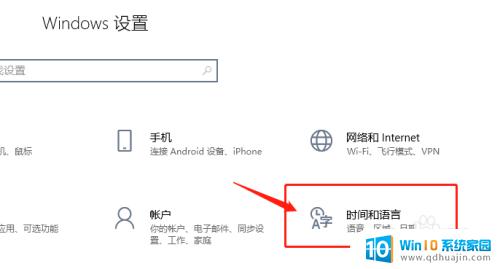
4.下一步,选择左侧栏中的【区域和语言】。
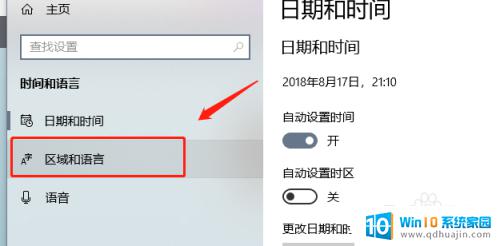
5.在这个选项卡中,会出现“国家和地区”选项标题。点击下面的下拉列表。
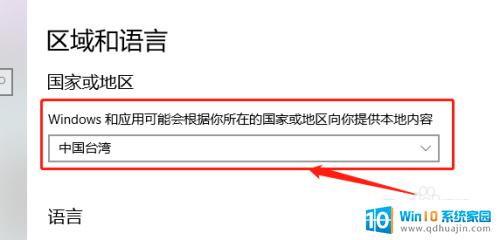
6.点击后,就可以在这个列表中选择需要的地区了。
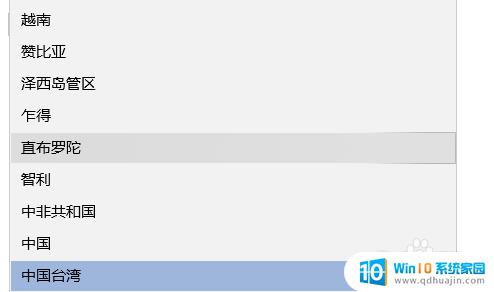
通过这篇文章,我们了解了如何在Win10系统中轻松更改语言和地区设置,让电脑的显示语言、时区等与我们所在的地区相匹配,提高了电脑的使用便捷度。希望这些小技巧能够帮助大家更好地使用电脑。
电脑如何更改地区 如何在win10系统中修改语言和地区设置相关教程
热门推荐
win10系统教程推荐
- 1 win10鼠标移动会卡顿 win10系统鼠标卡顿怎么解决
- 2 win10显示引用的账户当前已锁定 win10账户被锁定无法登录
- 3 恢复windows10系统 Win10系统怎么进行恢复操作
- 4 win10发送快捷方式到桌面不能用 Win10桌面快捷方式无法创建怎么办
- 5 windows10系统怎么默认输入法 win10默认输入法设置步骤详解
- 6 win10笔记本电脑如何自动关机 怎么在笔记本电脑上设置定时关机功能
- 7 读取win10开机密码 windows10开机密码忘了怎么弄
- 8 win10ppt如何全屏 电脑屏幕全屏设置方法
- 9 如何换ip地址win10 win10怎么设置自动获取ip地址
- 10 windows10关机重启怎么办 笔记本电脑关机后自动重启的解决方案
win10系统推荐
- 1 萝卜家园ghost win10 64位家庭版镜像下载v2023.04
- 2 技术员联盟ghost win10 32位旗舰安装版下载v2023.04
- 3 深度技术ghost win10 64位官方免激活版下载v2023.04
- 4 番茄花园ghost win10 32位稳定安全版本下载v2023.04
- 5 戴尔笔记本ghost win10 64位原版精简版下载v2023.04
- 6 深度极速ghost win10 64位永久激活正式版下载v2023.04
- 7 惠普笔记本ghost win10 64位稳定家庭版下载v2023.04
- 8 电脑公司ghost win10 32位稳定原版下载v2023.04
- 9 番茄花园ghost win10 64位官方正式版下载v2023.04
- 10 风林火山ghost win10 64位免费专业版下载v2023.04